ps缓存位置如何修改 ps缓存位置怎么改
更新时间:2023-03-25 16:48:06作者:jiang
有些用户想要使用电脑进行简单的修图时,系统自带的工具也能够轻松完成,不过大多数用户也都不满意,因此就需要安装ps修图软件,可是每次在使用完ps软件之后都会有缓存文件存在,那么ps缓存位置如何修改呢?这里小编就来给大家说说ps缓存位置修改设置方法。
具体方法:
1、方法其实很简单,首先打开PS软件。
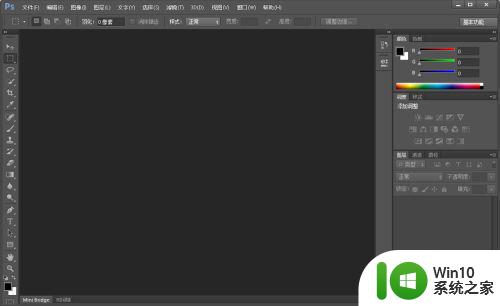
2、然后点击左上角的编辑,点击首选项,点击性能。
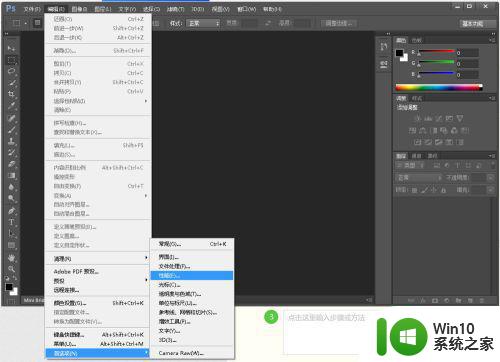
3、然后会弹出这个界面。
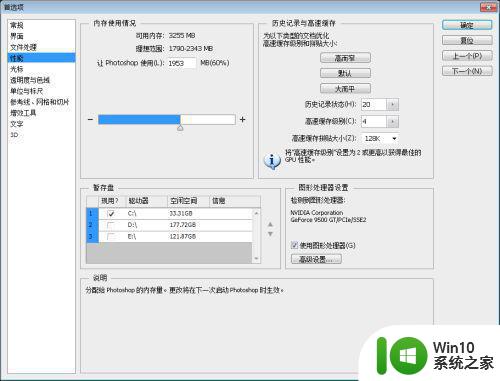
4、把暂存盘那里不要勾选C盘,勾选一个其他的,空间更大的盘。
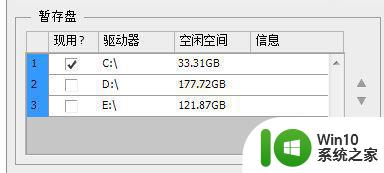
5、然后点击确定,就可以完成修改了,缓存就被移动到了你刚刚选的那个盘。
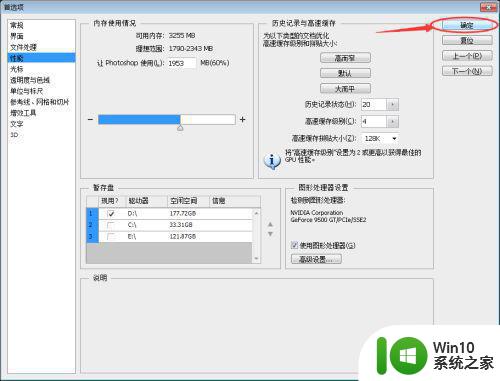
上述就是关于ps缓存位置修改设置方法了,还有不懂得用户就可以根据小编的方法来操作吧,希望能够帮助到大家。
ps缓存位置如何修改 ps缓存位置怎么改相关教程
- edge缓存位置修改方法 edge浏览器缓存位置怎么改
- 怎么更改ps暂存盘位置 如何修改Photoshop暂存盘位置
- 修改手机微信文件存储位置 微信文件保存位置如何更改
- wps怎样修改储存位置 wps 修改储存位置方法
- wps怎么更改文件存储位置 如何在wps中更改文件存储位置
- 谷歌浏览器缓存清空方法 谷歌浏览器缓存保存位置
- 钉钉缓存的文件在电脑哪里 钉钉电脑版缓存目录位置
- 微信文件存储位置如何修改 如何更改微信文件保存路径
- win8电脑ps软件提示存满了怎么更改存储路径 Win8电脑ps软件存储路径修改教程
- windows索引文件位置怎么改 windows如何修改索引文件位置
- wps网盘怎么从c盘移到d盘 如何调整WPS网盘缓存文件存储位置
- 电脑内存缓存怎么清理 如何清理电脑缓存文件
- U盘装机提示Error 15:File Not Found怎么解决 U盘装机Error 15怎么解决
- 无线网络手机能连上电脑连不上怎么办 无线网络手机连接电脑失败怎么解决
- 酷我音乐电脑版怎么取消边听歌变缓存 酷我音乐电脑版取消边听歌功能步骤
- 设置电脑ip提示出现了一个意外怎么解决 电脑IP设置出现意外怎么办
电脑教程推荐
- 1 w8系统运行程序提示msg:xxxx.exe–无法找到入口的解决方法 w8系统无法找到入口程序解决方法
- 2 雷电模拟器游戏中心打不开一直加载中怎么解决 雷电模拟器游戏中心无法打开怎么办
- 3 如何使用disk genius调整分区大小c盘 Disk Genius如何调整C盘分区大小
- 4 清除xp系统操作记录保护隐私安全的方法 如何清除Windows XP系统中的操作记录以保护隐私安全
- 5 u盘需要提供管理员权限才能复制到文件夹怎么办 u盘复制文件夹需要管理员权限
- 6 华硕P8H61-M PLUS主板bios设置u盘启动的步骤图解 华硕P8H61-M PLUS主板bios设置u盘启动方法步骤图解
- 7 无法打开这个应用请与你的系统管理员联系怎么办 应用打不开怎么处理
- 8 华擎主板设置bios的方法 华擎主板bios设置教程
- 9 笔记本无法正常启动您的电脑oxc0000001修复方法 笔记本电脑启动错误oxc0000001解决方法
- 10 U盘盘符不显示时打开U盘的技巧 U盘插入电脑后没反应怎么办
win10系统推荐
- 1 萝卜家园ghost win10 32位安装稳定版下载v2023.12
- 2 电脑公司ghost win10 64位专业免激活版v2023.12
- 3 番茄家园ghost win10 32位旗舰破解版v2023.12
- 4 索尼笔记本ghost win10 64位原版正式版v2023.12
- 5 系统之家ghost win10 64位u盘家庭版v2023.12
- 6 电脑公司ghost win10 64位官方破解版v2023.12
- 7 系统之家windows10 64位原版安装版v2023.12
- 8 深度技术ghost win10 64位极速稳定版v2023.12
- 9 雨林木风ghost win10 64位专业旗舰版v2023.12
- 10 电脑公司ghost win10 32位正式装机版v2023.12